บันทึกวิดีโอ เสียง การเล่นเกม และเว็บแคมเพื่อบันทึกช่วงเวลาอันมีค่าได้อย่างง่ายดาย
คุณสามารถบันทึกภาพยนตร์บน Tubi ได้หรือไม่? ค้นหาทุกสิ่งได้ที่นี่!
Tubi กลายเป็นแพลตฟอร์มสตรีมมิ่งยอดนิยมอย่างรวดเร็ว ซึ่งคุณสามารถรับชมภาพยนตร์และรายการต่างๆ ได้มากมาย หากคุณต้องการบันทึกภาพยนตร์และรายการเหล่านี้ไว้ดูในภายหลังล่ะ? คุณสามารถบันทึกภาพยนตร์บน Tubi ได้หรือไม่? โชคดีที่มีหลายวิธีในการบันทึกและเพลิดเพลินกับภาพยนตร์และรายการโปรดบน Tubi ในเวลาของคุณเอง และโพสต์ในวันนี้จะเน้นที่เครื่องมือต่างๆ ที่จะช่วยให้คุณเรียนรู้วิธีบันทึกหน้าจอบน Tubi และรายละเอียดเพิ่มเติมเกี่ยวกับ Tubi ที่คุณควรทราบ เริ่มเลยตอนนี้!
รายการคู่มือ
Tubi คืออะไร? ฟรีจริงหรือ? สามารถบันทึกได้หรือไม่? วิธีที่ดีที่สุดในการบันทึกบน Tubi ด้วยคุณภาพสูง วิธีบันทึกหน้าจอบน Tubi โดยใช้ OBS Studio ใช้แถบเกม Windows ในตัวเพื่อบันทึกบน TubiTubi คืออะไร? ฟรีจริงหรือ? สามารถบันทึกได้หรือไม่?
ก่อนจะเจาะลึกเครื่องมือในการบันทึกภาพยนตร์บน Tubi ลองตอบคำถามเกี่ยวกับบริการสตรีมมิ่งนี้สักสองสามข้อ รวมถึงว่ามันคืออะไร ฟรีหรือเปล่า และคุณสามารถบันทึกภาพยนตร์ในนั้นได้หรือไม่
Tubi เป็นบริการสตรีมมิ่งยอดนิยมที่มีภาพยนตร์ รายการ และสารคดีมากมายหลายประเภทให้เลือกรับชมได้ฟรี มีให้บริการบนอุปกรณ์หลากหลาย ตั้งแต่สมาร์ททีวีไปจนถึงโทรศัพท์และกล่องสตรีมมิ่ง จึงเป็นตัวเลือกที่เหมาะสำหรับทุกคนที่ต้องการเนื้อหาฟรีที่ถูกกฎหมายโดยไม่ต้องสมัครสมาชิก แม้ว่า Tubi จะมอบความบันเทิงที่ยอดเยี่ยม แต่ก็มักมีคำถามเกิดขึ้น เช่น ฟรีหรือไม่ และสามารถบันทึกภาพยนตร์บน Tubi เพื่อรับชมได้ทุกเมื่อหรือไม่
Tubi ฟรีจริงๆหรือเปล่า?
โชคดีที่ใช่! Tubi ให้บริการฟรีโดยสมบูรณ์ คุณไม่จำเป็นต้องสมัครสมาชิกหรือจ่ายเงินเพื่อเข้าถึงเนื้อหาใดๆ อย่างไรก็ตาม คุณอาจพบโฆษณา ซึ่งหมายถึงคุณต้องรับชมโฆษณาสั้นๆ เช่นเดียวกับที่คุณพบเห็นในทีวีทั่วไป นี่คือวิธีที่ Tubi สามารถให้บริการเนื้อหาแก่ทุกคนได้โดยไม่ต้องเสียเงิน อย่างไรก็ตาม แม้ว่า Tubi จะให้บริการฟรี แต่ต้องใช้การเชื่อมต่ออินเทอร์เน็ตเพื่อสตรีม และเนื้อหาที่พร้อมให้บริการอาจแตกต่างกันไปตามแต่ละภูมิภาค
คุณสามารถบันทึกภาพยนตร์บน Tubi ได้หรือไม่?
น่าเสียดายที่ Tubi ไม่มีเครื่องบันทึกในตัวที่ให้คุณบันทึกและดาวน์โหลดภาพยนตร์เพื่อดูแบบออฟไลน์ได้ เช่นเดียวกับบริการบางอย่าง เช่น Netflix โดยจะทำงานแบบสตรีมมิ่งเท่านั้น ซึ่งหมายความว่าคุณจะต้องมีการเชื่อมต่ออินเทอร์เน็ตที่เสถียรเพื่อรับชมเนื้อหาได้อย่างราบรื่น
ข่าวดีก็คือ มีวิธีต่างๆ ในการเรียนรู้วิธีบันทึกภาพยนตร์และรายการของ Tubi และเครื่องมือที่ดีที่สุดในการบันทึกนั้นมีอยู่ในส่วนต่อไปนี้
วิธีที่ดีที่สุดในการบันทึกบน Tubi ด้วยคุณภาพสูง
ซอฟต์แวร์บันทึกหน้าจออเนกประสงค์และใช้งานง่าย ออกแบบมาเพื่อบันทึกวิดีโอและเสียงคุณภาพสูงจากหน้าจอของคุณ 4โปรแกรมบันทึกหน้าจอEasysoft เป็นตัวเลือกอันดับต้นๆ ของคุณสำหรับการเรียนรู้วิธีบันทึกภาพยนตร์บน Tubi! โปรแกรมนี้ช่วยให้คุณบันทึกภาพยนตร์คุณภาพสูงสุด 4K ในรูปแบบ HD โดยไม่ทำให้ประสิทธิภาพลดลง ทำให้มั่นใจได้ว่าผลลัพธ์จะออกมาคมชัดที่สุดเท่าที่จะเป็นไปได้ นอกจากนี้ยังมาพร้อมความยืดหยุ่นในการปรับแต่งพื้นที่บันทึก ดังนั้นคุณจึงสามารถบันทึกเฉพาะพื้นที่หน้าจอ Tubi ที่คุณต้องการได้ นอกจากการบันทึกหน้าจอแล้ว 4Easysoft ยังสามารถบันทึกเสียงคุณภาพสูงจากระบบของคุณโดยไม่สูญเสียคุณภาพ หลังจากบันทึกเสร็จสิ้น คุณสามารถดูตัวอย่างภาพยนตร์ Tubi และบันทึกเป็นรูปแบบต่างๆ ได้ เช่น MP4, FLV, AVI และอื่นๆ อีกมากมาย

บันทึกภาพยนตร์/รายการบน Tubi และกิจกรรมอื่น ๆ ในรูปแบบ HD สูงสุด 4K
ให้คุณบันทึกวีดีโอและเสียงตามการตั้งค่าที่คุณได้ตั้งค่าไว้
อย่าเพิ่มลายน้ำลงในการบันทึกของคุณ และอย่ามีโฆษณาในระหว่างเซสชัน
ตรวจสอบการบันทึกของคุณก่อนในการดูตัวอย่างและตัดส่วนที่ไม่จำเป็นออก
100% ปลอดภัย
100% ปลอดภัย
ขั้นตอนที่ 1บนคอมพิวเตอร์ของคุณ เริ่มต้นด้วยการเปิดตัว 4โปรแกรมบันทึกหน้าจอEasysoftเมื่อเปิดแล้ว ให้คลิกปุ่ม "Video Recorder" บนอินเทอร์เฟซหลัก คุณสามารถคลิกปุ่ม "Settings" ด้านบนเพื่อตั้งค่าเอาต์พุต เช่น รูปแบบ คุณภาพ อัตราเฟรม ฯลฯ ตามความต้องการของคุณ
สำหรับพื้นที่การบันทึกของคุณ ให้เลือก "เต็ม" สำหรับการบันทึกหน้าจอ Tubi ทั้งหมดหรือ "กำหนดเอง" เพื่อเลือกภูมิภาคที่คุณต้องการ ไม่ว่าจะด้วยวิธีใด คุณสามารถดึงเฟรมเพื่อปรับพื้นที่การบันทึกได้

ขั้นตอนที่ 2อย่าลืมเปิดปุ่มสวิตช์ "System Sound" เพื่อบันทึกเสียงของภาพยนตร์ที่คุณต้องการบันทึกใน Tubi เปิด "Microphone" ด้วยเช่นกัน หากคุณต้องการให้มีการบรรยาย อย่าลืมเปลี่ยนระดับเสียงโดยลากแถบเลื่อนด้านล่าง

ขั้นตอนที่ 3เมื่อกำหนดค่าเสร็จแล้ว ให้คลิกปุ่ม "REC" เพื่อเริ่มบันทึกภาพยนตร์ Tubi คุณจะได้รับเวลานับถอยหลังสามวินาทีก่อนการบันทึก ในระหว่างเซสชัน คุณสามารถใช้กล่องเครื่องมือเพื่อใส่คำอธิบายประกอบแบบเรียลไทม์หรือจับภาพหน้าจอฉากโปรดของคุณในภาพยนตร์ได้

ขั้นตอนที่ 4เมื่อภาพยนตร์เสร็จสิ้น ให้คลิกปุ่ม "หยุด" เพื่อเข้าสู่หน้าต่างแสดงตัวอย่าง ซึ่งคุณสามารถรับชมเพื่อดูว่ามีส่วนใดที่ต้องตัดออกหรือไม่ หากคุณพอใจกับการบันทึกภาพยนตร์ของ Tubi ให้คลิกปุ่ม "บันทึก"

วิธีบันทึกหน้าจอบน Tubi โดยใช้ OBS Studio
OBS Studio เป็นซอฟต์แวร์โอเพ่นซอร์สฟรีที่ใช้บันทึกภาพยนตร์ Tubi และสตรีมสดได้ เป็นโปรแกรมที่ได้รับความนิยมในหมู่ผู้สร้างคอนเทนต์ เกมเมอร์ และสตรีมเมอร์ เนื่องจากมีคุณลักษณะและความยืดหยุ่นที่แข็งแกร่ง นอกจากนี้ ยังให้คุณบันทึกวิดีโอจากหลายแหล่ง เช่น เว็บแคม ไมโครโฟน และอื่นๆ ขณะเดียวกันก็ยังคงประสบการณ์การบันทึกที่ราบรื่นและปรับแต่งได้ แม้จะมีเครื่องมืออันทรงพลังเหล่านี้อยู่ในมือ แต่ OBS Studio ยังคงใช้งานได้ฟรี ทำให้เป็นหนึ่งในเครื่องมือที่ดีที่สุดในการเรียนรู้วิธีบันทึกภาพยนตร์บน Tubi
ขั้นตอนที่ 1ภายใน OBS Studio ให้คลิกปุ่ม "เพิ่ม" จากกล่อง "แหล่งที่มา" เพื่อเพิ่มฉากใหม่และคิดชื่อฉากนั้น จากนั้น ในกล่อง "แหล่งที่มา" คราวนี้ ให้คลิกปุ่ม "เพิ่ม" และเลือก "จับภาพหน้าจอ" เพื่อบันทึกหน้าจอทั้งหมดของคุณ โปรดเลือกจอภาพที่จะบันทึก

ขั้นตอนที่ 2เมื่อคุณจะบันทึกภาพยนตร์ Tubi โปรดตรวจสอบให้แน่ใจว่าได้บันทึกเสียงไว้แล้ว ไปที่ "Sources" และเปิดใช้งาน "Audio Output Capture" เมื่อพร้อมแล้ว ให้คลิก "Start Recording" จากนั้นเปิดภาพยนตร์ Tubi ในเบราว์เซอร์ของคุณ

ขั้นตอนที่ 3หลังจากนั้นสักครู่ ให้คลิกปุ่ม "หยุดการบันทึก" ภาพยนตร์ที่บันทึกไว้ใน Tubi จะถูกบันทึกลงในเส้นทางที่คุณออกแบบไว้ ซึ่งคุณสามารถดูได้ผ่านการตั้งค่าของ OBS คุณยังสามารถใช้ กำหนดเวลาการตั้งค่าบน OBS.
ใช้แถบเกม Windows ในตัวเพื่อบันทึกบน Tubi
ในขณะเดียวกันเครื่องมือนี้เป็นโปรแกรมบันทึกในตัวของ Windows ที่มีชื่อว่า Game Bar ซึ่งออกแบบมาสำหรับเกมโดยเฉพาะ อย่างไรก็ตาม โปรแกรมนี้ยังสามารถบันทึกหน้าจอทั่วไปได้อย่างมีประสิทธิภาพ ดังนั้นคุณจึงสามารถบันทึกภาพยนตร์บน Tubi ได้! GameBar เข้าถึงได้ง่ายและมีวิธีง่ายๆ ในการบันทึกกิจกรรมบนหน้าจอของคุณโดยไม่ต้องติดตั้งซอฟต์แวร์เพิ่มเติม นอกจากนี้ยังมีคุณสมบัติต่างๆ เช่น การเข้าถึงการควบคุมเสียงและแม้แต่การซ้อนทับเว็บแคมได้อย่างรวดเร็ว สิ่งที่ดีที่สุดก็คือโปรแกรมนี้ฟรีทั้งหมดและมาพร้อมกับ Windows 11/10 ช่วยให้คุณบันทึกภาพยนตร์บน Tubi ได้ทันที!
ขั้นตอนที่ 1เตรียมเว็บไซต์ Tubi บนเบราว์เซอร์ที่คุณเลือกและเตรียมภาพยนตร์หรือรายการที่คุณต้องการบันทึกลงในคอมพิวเตอร์ของคุณด้วย Game Bar
ขั้นตอนที่ 2ขั้นตอนต่อไป ให้กด "Windows + G" บนแป้นพิมพ์เพื่อเปิด Game Bar คุณจะเห็นป๊อปอัปบนหน้าจอเพื่อแจ้งให้คุณทราบว่าคุณต้องการใช้เครื่องมือในตัว
เมื่อตั้งค่าแล้ว ให้คลิกปุ่ม "จับภาพ" ในอินเทอร์เฟซของเครื่องมือ หากไม่แสดงสิ่งใด ให้ไปที่ปุ่ม "เส้นแนวนอนสามเส้น" แล้วเลือก "จับภาพ"
ขั้นตอนที่ 3จากเมนู "Capture" เริ่มบันทึกภาพยนตร์ Tubi โดยคลิกปุ่ม "Record" จากนั้นกดปุ่ม "Windows + G" เพื่อเปิด Game Bar อีกครั้ง แล้วคลิกปุ่ม "Stop" คุณสามารถดูการบันทึกได้ในโฟลเดอร์ "Videos" จาก "Captures"
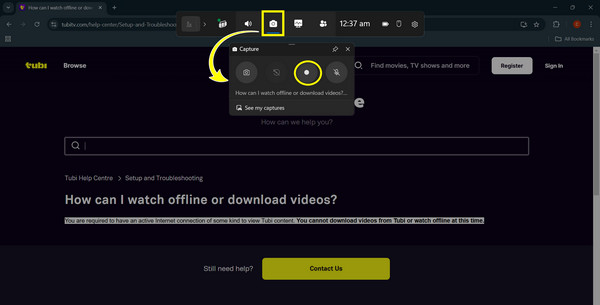
บทสรุป
Tubi มีภาพยนตร์และรายการให้เลือกชมมากมาย และวันนี้คุณได้ตอบคำถามต่อไปนี้แล้ว: คุณสามารถบันทึกภาพยนตร์บน Tubi ได้หรือไม่ แม้ว่าจะไม่มีเครื่องมือในตัวสำหรับการบันทึก แต่คุณก็สามารถเรียนรู้วิธีบันทึกภาพยนตร์บน Tubi ได้ด้วยเครื่องมือที่เหมาะสม เช่น Game Bar และ OBS นอกเหนือจากสองเครื่องมือนี้แล้ว หากคุณต้องการวิธีบันทึกภาพยนตร์และกิจกรรมบนหน้าจออื่นๆ ที่ไม่ยุ่งยากและมีคุณภาพสูง 4โปรแกรมบันทึกหน้าจอEasysoft เป็น เครื่องบันทึกหน้าจอที่ดีที่สุดใน Windows และ Mac! ไม่ว่าคุณจะบันทึกภาพแบบเต็มหน้าจอหรือในหน้าต่างหรือพื้นที่ที่เลือก คุณสามารถบันทึกภาพคุณภาพระดับมืออาชีพได้ทุกครั้ง โดยไม่มีโฆษณาหรือลายน้ำ ดังนั้น มาบันทึกภาพแล้วแก้ไขเนื้อหาของคุณได้ตามสะดวก
100% ปลอดภัย
100% ปลอดภัย


